|
ATRAPADO
Grazie Yedralina per il permesso di tradurre questo tutorial.
qui puoi trovare qualche risposta ai tuoi dubbi. Se l'argomento che ti interessa non è presente, ti prego di segnalarmelo. Questo tutorial è stato realizzato con Corel18 e tradotto con Corel X, CorelX17, ma può essere realizzato anche con le altre versioni di PSP. Dalla versione X4, il comando Immagine>Rifletti è stato sostituito con Immagine>Capovolgi in orizzontale, e il comando Immagine>Capovolgi con Immagine>Capovolgi in verticale. Nelle versioni X5 e X6, le funzioni sono state migliorate rendendo disponibile il menu Oggetti. Con la nuova versione X7, sono tornati Rifletti>Capovolgi, ma con nuove varianti. Vedi la scheda sull'argomento qui traduzione in inglese/english translation qui/here Le vostre versioni/your versions qui/here Occorrente: Materiale qui Tube di ©Yedralina (1144©Yedralina and 1075©Yedralina) Maschera di ©Ildiko (ildiko©create0022_mask) Il resto del materiale è di ©Yedralina. Filtri: se hai problemi con i filtri, consulta la mia sezione filtri qui AP Lines - Lines SilverLining qui  non esitare a cambiare modalità di miscelatura e opacità secondo i colori utilizzati. Nelle ultime versioni di PSP non c'è il gradiente di primo piano/sfondo (Corel_06_029) Puoi usare i gradienti delle versioni precedenti. Trovi qui i gradienti Corel X. Metti le selezioni nella cartella Selezioni. Apri la maschera in PSP e minimizzala con il resto del materiale. colori utilizzati (2 colori scelti dal misted). 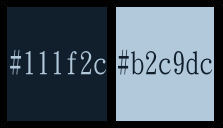 1. Imposta il colore di primo piano con il colore scuro #111f2c e il colore di sfondo con con il colore chiaro #b2c9dc. 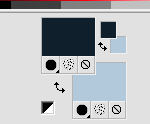 2. Apri una nuova immagine 950 x 650 pixels, sfondo colore di primo piano. Dopo aver tolto la selezione a trasparente, clicca sulla paletta e avrai la tabella dei colori recenti. Clicca sulla palettina corrispondente per impostare lo sfondo della tua immagine. 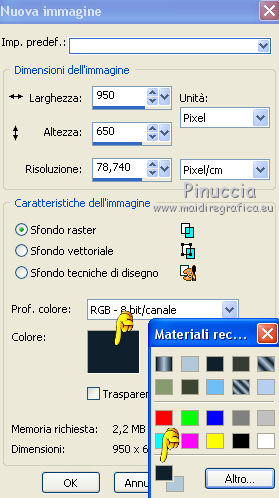 3. Passa il colore di primo piano a Gradiente di primo piano/sfondo, stile Lineare. 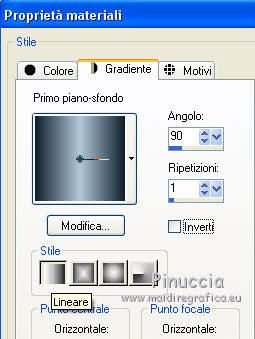 Livelli>Nuovo livello raster. Riempi  con il gradiente. con il gradiente.4. Effetti>Plugins>AP Lines - Lines Silverlining (Mixing) 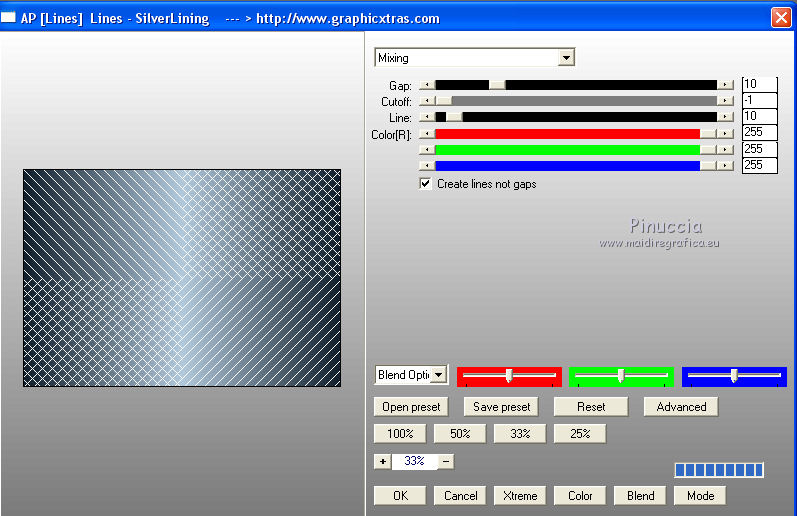 5. Livelli>Duplica. Immagine>Ridimensiona, al 60%, tutti i livelli non selezionato. 6. Immagine>Ruota per gradi - 90 gradi a destra.  7. Livelli>Unisci>Unisci giù. 8. Effetti>Effetti di immagine>Motivo unico.  9. Livelli>Duplica. Immagine>Ridimensiona, al 50%, tutti i livelli non selezionato. 10. Livelli>Nuovo livello raster. Riempi  con il colore chiaro di sfondo. con il colore chiaro di sfondo.11. Livelli>Nuovo livello maschera>Da immagine. Apri il menu sotto la finestra di origine e vedrai la lista dei files aperti. Seleziona la maschera ildico©create0022_mask.  Livelli>Unisci>Unisci gruppo. 12. Livelli>Duplica. Immagine>Ridimensiona, all'80%, tutti i livelli non selezionato. 13. Immagine>Ruota per gradi - 90 gradi a destra.  14. Effetti>Plugins>AP Lines - Lines Silverlining (Arrow)  15. Attiva il livello sottostante Copia di gruppo-Raster 2 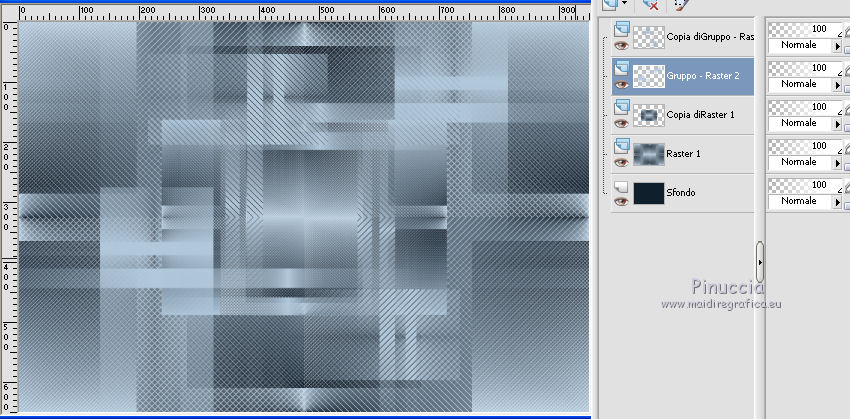 16. Effetti>Plugins>AP Lines - Lines Silverlining (Dotty Grid) 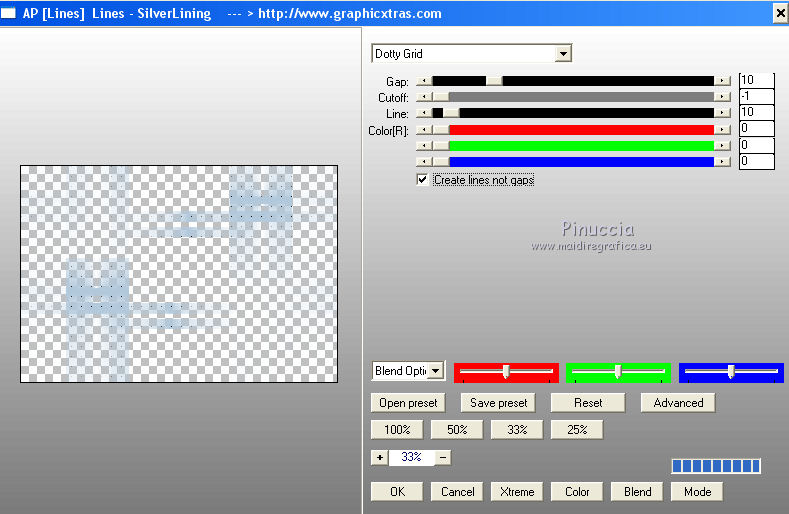 17. Attiva nuovamente il livello superiore. Livelli>Unisci>Unisci giù. 18. Effetti>Effetti 3D>Sfalsa ombra, colore nero.  19. Cambia la modalità di miscelatura di questo l ivello in Filtra. 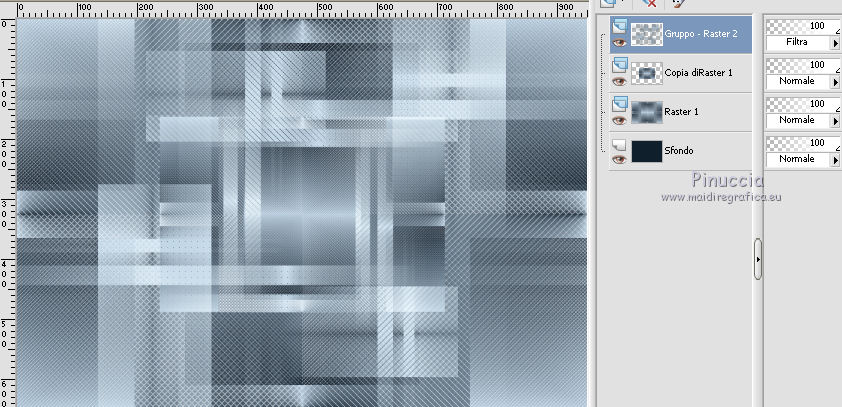 20. Attiva il livello Raster 1 (il secondo livello dal basso). Selezione>Carica/Salva selezione>Carica selezione da disco. Cerca e carica la selezione ©©Yedralina_Sel208 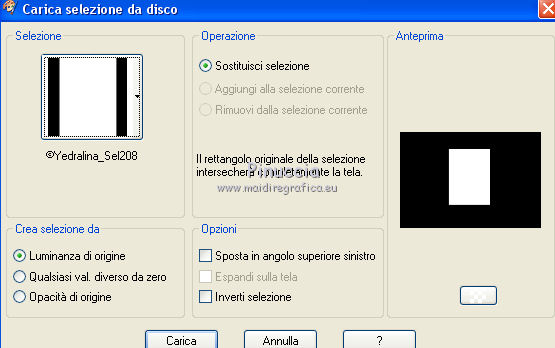 Selezione>Innalza selezione a livello. 21. Livelli>Disponi>Porta in alto. 22. Selezione>Modifica>Contrai - 20 pixels. Apri il tube del paesaggio e vai a Modifica>Copia. Torna al tuo lavoro e vai a Modifica>Incolla come nuovo livello. Immagine>Ridimensiona, se e quanto necessario, per me 2 volte al 70%, tutti i livelli non selezionato. Posiziona  a tuo piacimento il tube nell'area selezionata. a tuo piacimento il tube nell'area selezionata.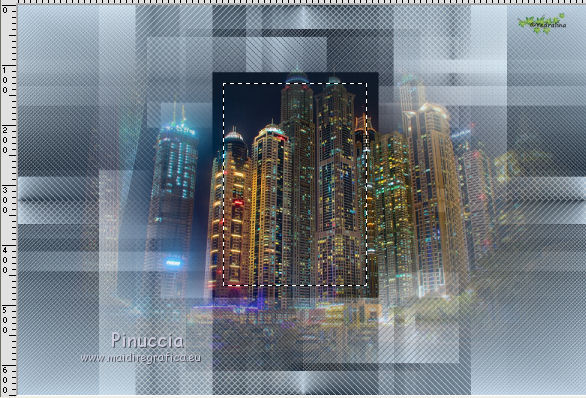 23. Selezione>Inverti. Premi sulla tastiera il tasto CANC  24. Ancora Selezione>Inverti. Livelli>Nuovo livello raster. Effetti>Effetti 3D>Ritaglio, colore di sfondo.  Selezione>Deseleziona. 25. Livelli>Unisci>Unisci giù - 2 volte. 26. Effetti>Effetti 3D>Sfalsa ombra, con i settaggi precedenti.  27. Modifica>Copia. Effetti>Effetti di immagine>Scostamento.  28. Effetti>Effetti 3D>Sfalsa ombra, con i settaggi precedenti.  29. Livelli>Nuovo livello raster. Selezione>Carica/Salva selezione>Carica selezione da disco. Cerca e carica la selezione ©©Yedralina_Sel207  30. Modifica>Incolla nella selezione (l'immagine del quadro in memoria dal punto 27). Selezione>Deseleziona. 31. Regola>Messa a fuoco>Metti a fuoco. Facoltativo: Immagine>Capovolgi>Capovolgi orizzontale. nella versioni meno recenti: Immagine>Rifletti, e posiziona  correttamente l'immagine. correttamente l'immagine.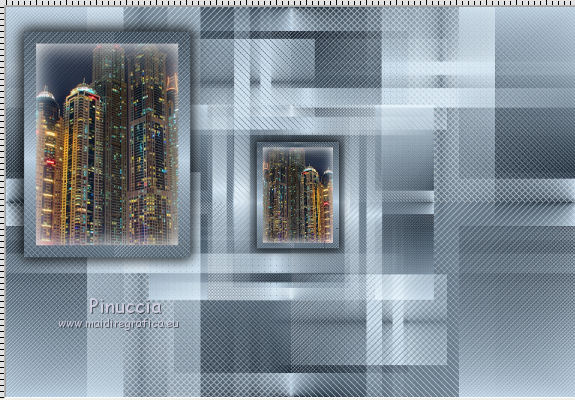 32. Effetti>Effetti 3D>Sfalsa ombra, con i settaggi precedenti.  33. Apri il tube del personaggio e vai a Modifica>Copia. Torna al tuo lavoro e vai a Modifica>Incolla come nuovo livello. Immagine>Ridimensiona, se necessario, nel mio caso al 65%, tutti i livelli non selezionato. Sposta  il tube a destra. il tube a destra.34. Effetti>Effetti 3D>Sfalsa ombra, a tua scelta. 35. Apri il testo ATRAPADO e vai a Modifica>Copia. Torna al tuo lavoro e vai a Modifica>Incolla come nuovo livello. Spostalo  come preferisci o vedi l'esempio finale. come preferisci o vedi l'esempio finale.36. Effetti>Effetti 3D>Sfalsa ombra, con i settaggi precedenti.  Cambia la modalità di miscelatura di questo livello in Sovrapponi. 37. Apri il testo FRASE e vai a Modifica>Copia. Torna al tuo lavoro e vai a Modifica>Incolla come nuovo livello. Spostalo  in basso a sinistra, vedi l'esempio finale. in basso a sinistra, vedi l'esempio finale.38. Dovresti avere questo 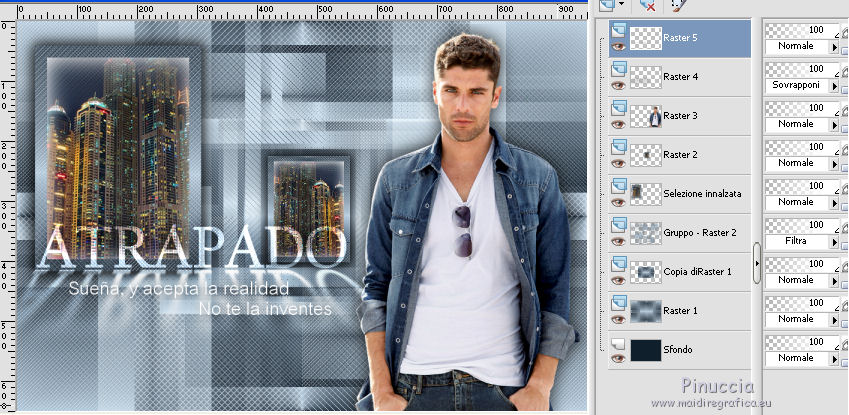 39. Immagine>Aggiungi bordatura, 2 pixels, simmetriche, colore scuro di primo piano. Immagine>Aggiungi bordatura, 2 pixels, simmetriche, colore chiaro di sfondo. Selezione>Seleziona tutto. Immagine>Aggiungi bordatura, 35 pixels, simmetriche, colore scuro di primo piano. Selezione>Inverti. Selezione>Innalza selezione a livello. 40. Effetti>Plugins>AP Lines - Lines SilverLining (Mixing) 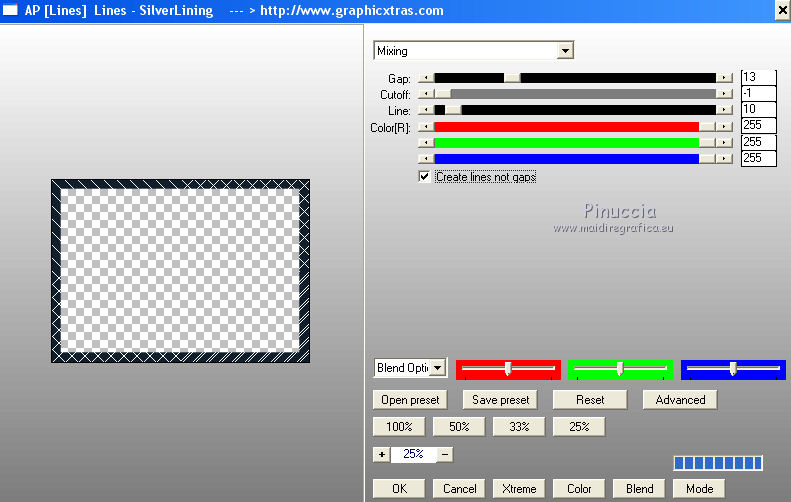 Cambia la modalità di miscelatura di questo livello in Filtra. Mantieni selezionato. 31. Livelli>Unisci>Unisci tutto. Selezione>Inverti. 32. Effetti>Effetti 3D>Sfalsa ombra, con i settaggi precedenti.  Selezione>Deseleziona. 33. Immagine>Ridimensiona, 950 pixels di larghezza, tutti i livelli selezionato. 34. Firma il tuo lavoro e salva in formato jpg. I tubes di questo esempio sono di Karine e Katjoes   Puoi scrivermi se hai problemi o dubbi, o trovi un link che non funziona, o soltanto per un saluto. 10 Ottobre 2016 |




